윈도우가 설치된 컴퓨터 및 노트북을 사용하다보면 때로는 시스템 리소스가 부족한 현상이 발생할 수 있습니다. 이런 경우, 부족한 시스템 리소스의 원인을 파악하고 해결하는 것이 중요합니다. 주로 시스템 리소스 부족의 원인 중 하나는 “가상메모리”라고 불리는 휘발성 메모리 공간이 부족한 것입니다. 이 가상메모리는 실제 RAM 메모리가 부족할 때 운영체제가 하드 드라이브의 일부를 가상 메모리로 사용하는 메커니즘입니다.
가상메모리 용량 부족은 주로 운영체제에서 실행 중인 프로그램과 작업들이 실제 RAM을 초과하여 하드 드라이브에 저장될 때 발생합니다. 이로 인해 성능 저하나 느린 반응 등의 문제가 발생할 수 있습니다. 이를 해결하기 위해서는 가상메모리의 용량을 적절하게 조정하는 것이 중요합니다. 일반적으로 윈도우 10이나 윈도우 11과 같은 운영체제를 사용하는 경우, 16GB 이상의 메모리 용량을 권장합니다. 또한, 단일 메모리 카드 대신에 8GB x 8GB와 같이 병렬로 여러 메모리 카드를 사용하는 것이 성능 향상에 도움이 될 수 있습니다.
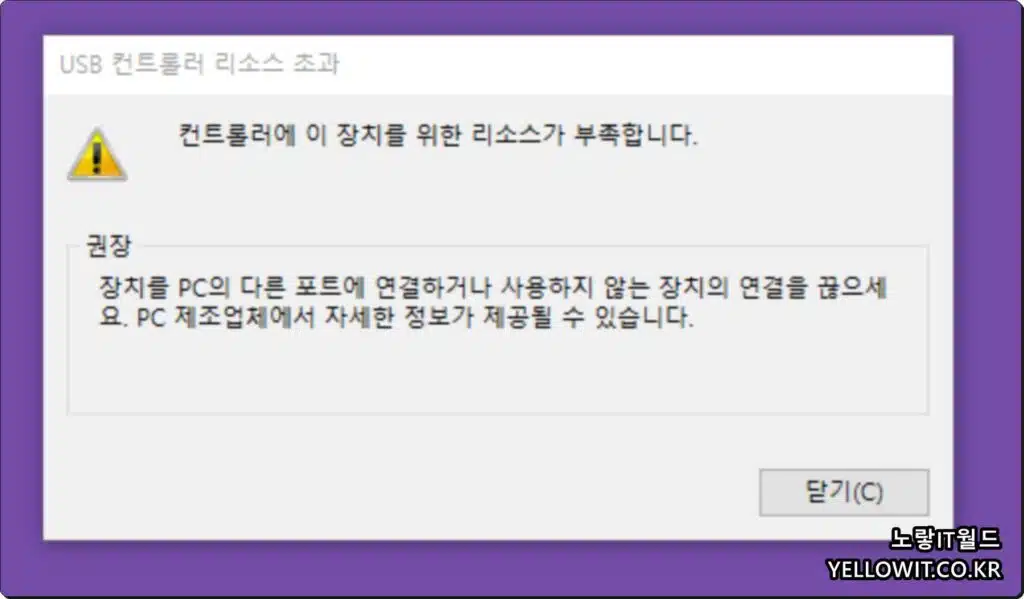
메모리 부족 문제를 해결하는 다른 방법으로는 가상 VHD 멀티 윈도우 사용을 고려할 수 있습니다. 이는 하나의 컴퓨터 또는 노트북에서 가상 하드 드라이브(VHD)를 통해 다른 운영체제를 병렬로 실행하는 것을 의미합니다. 이를 통해 메모리 사용을 효율적으로 분배하여 각 운영체제 간의 상호작용을 최적화할 수 있습니다.
또한, 가상머신을 활용하는 방법도 고려할 가치가 있으며 윈도우에서 무료로 제공하는 샌드박스와 같은 가상머신 운영체제를 사용하면 메모리 사용이 높은 프로그램을 독립된 환경에서 실행할 수 있어서 메인 운영체제의 성능에 영향을 미치지 않습니다.
이렇게 여러 가지 방법을 통해 메모리 부족 문제를 해결하고 성능을 최적화함으로써 컴퓨터 및 노트북의 작업 환경을 개선할 수 있습니다.
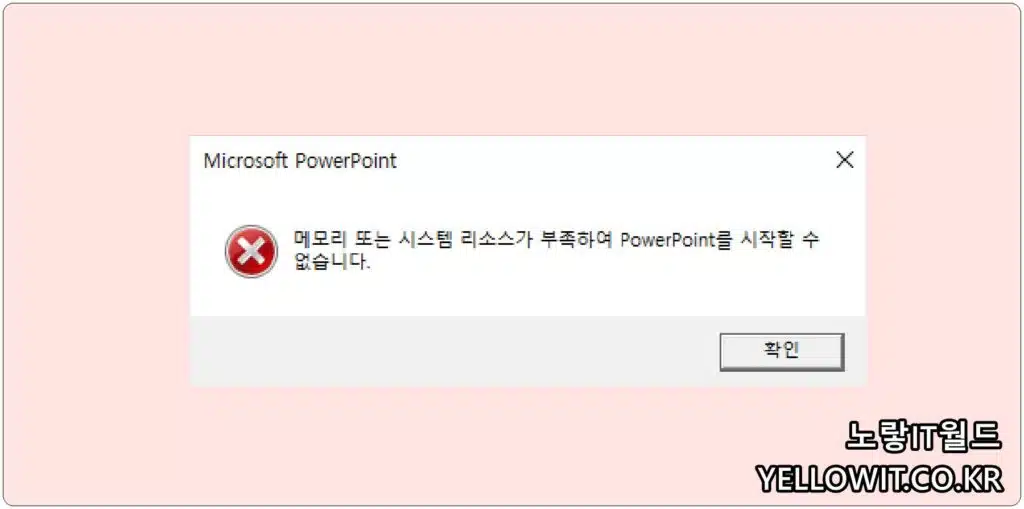
컴퓨터를 사용하면서 시스템 리소스 메모리 부족해지는 수치는 컴퓨터 사양에서 80% 이하일 때 리소스부족과 메모리 부족알림이 뜨기 때문에 리소스를 많이 차지하는 프로그램을 사용을 자제하는것과 윈도우 부팅 시 시작되는 의미없는 프로그램을 차단해주느것이 좋습니다.
메모리 부족 시 발생되는 현상 3가지
노랗 목차
- 컴퓨터 프로그램이 저절로 꺼짐
- 윈도우 바탕화면이 하얀색이나 검은색으로 변함
- 작업관리자 응답없음 표시됨
윈도우10 시스템 리소스 부족 해결방법 6가지
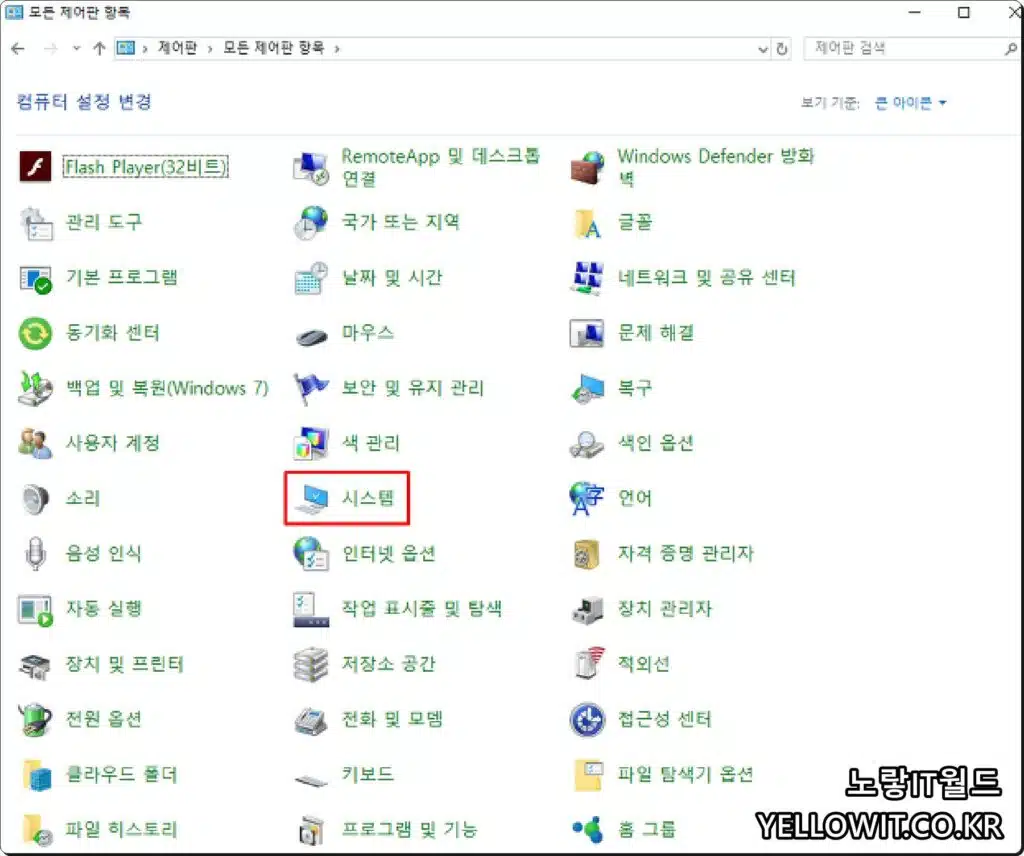
제어판 -> 시스템으로 들어갑니다.
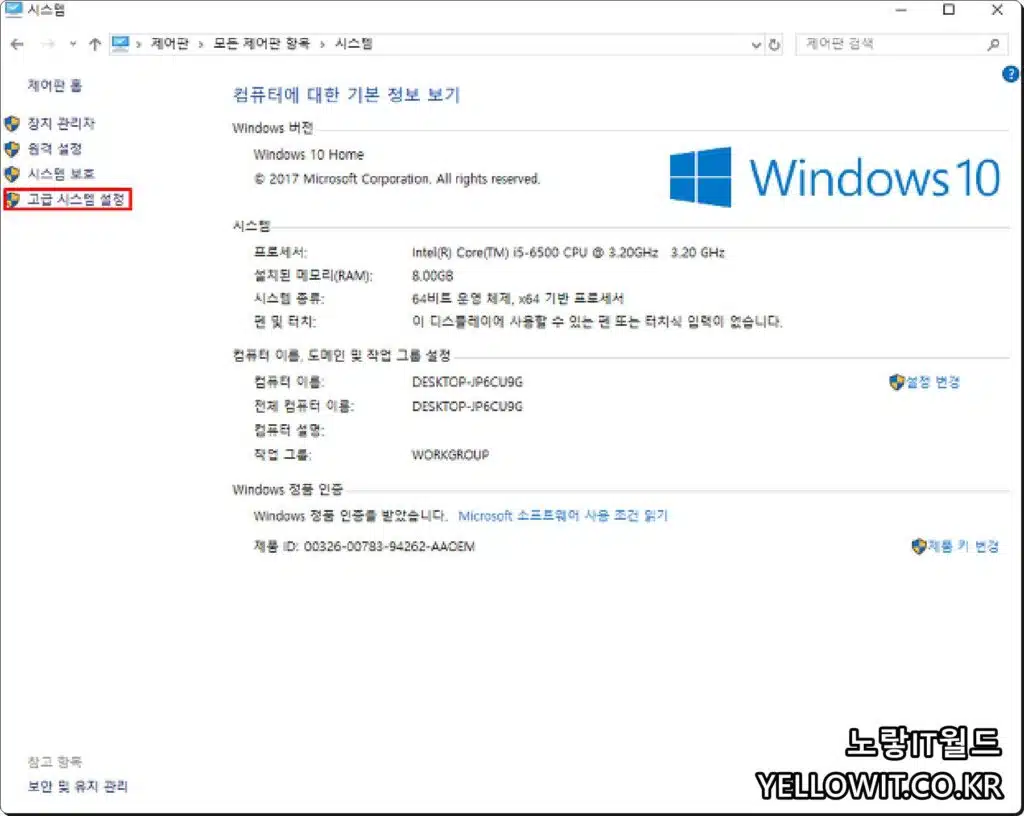
현재 윈도우 설치 상황을 확인할 수 있으며 촤즉 고급 시스텝 설정으로 들어갑니다.
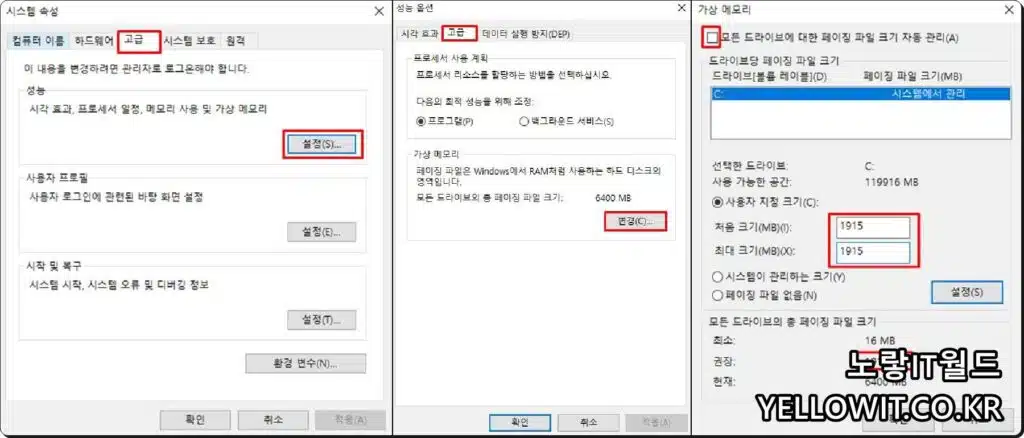
고급 -> 성능에 있는 설정을 통해 컴퓨터의 윈도우 시각효과 및 CPU 프로세서, 메모리 사용량 및 가상 메모리를 설정할 수 있습니다.
- 고급탭으로 이동해서 가상메모리 용량을 설정합니다.
- 모든 드라이브에 대한 페이징 파일크기 자동관리에 체크를 삭제합니다.
- 사용자 지정크기로 설정하고 처음크기, 최대크기, 빈칸부분에 가상메모리의 권장 크기를 그대로 입력해줍니다.
이렇게 메모리 용량을 설정해 주면 노트북이나 컴퓨터 등 윈도우를 사용하면서 발생하는 시스템 리소스 부족 오류가 기본적으로 해결됩니다.
컴퓨터의 메모리 램이 충분하더라도 가상메모리는 필요하기 때문에 꼭 여유있게 설정하느것이 좋습니다.
가상메모리 설정 시 가장 빠른 디스크를 설정하느것이 좋기 때문에 일반 HDD 하드디스크보다는 SSD를 가상메모리로 지정하느것이 좋습니다.
가상메모리 참고사항
그래픽카드 메모리 및 인터넷 속도 저하 주범 강제종료
컴퓨터의 가상메모리 용량을 늘리더라도 리소스 및 메모리 부족이 뜰 수 있습니다.
그런 경우 컴퓨터 리소스 및 메모리를 많이 차지하는 프로그램을 실행 중인지 확인하여 프로그램을 강제로 종료해야합니다.
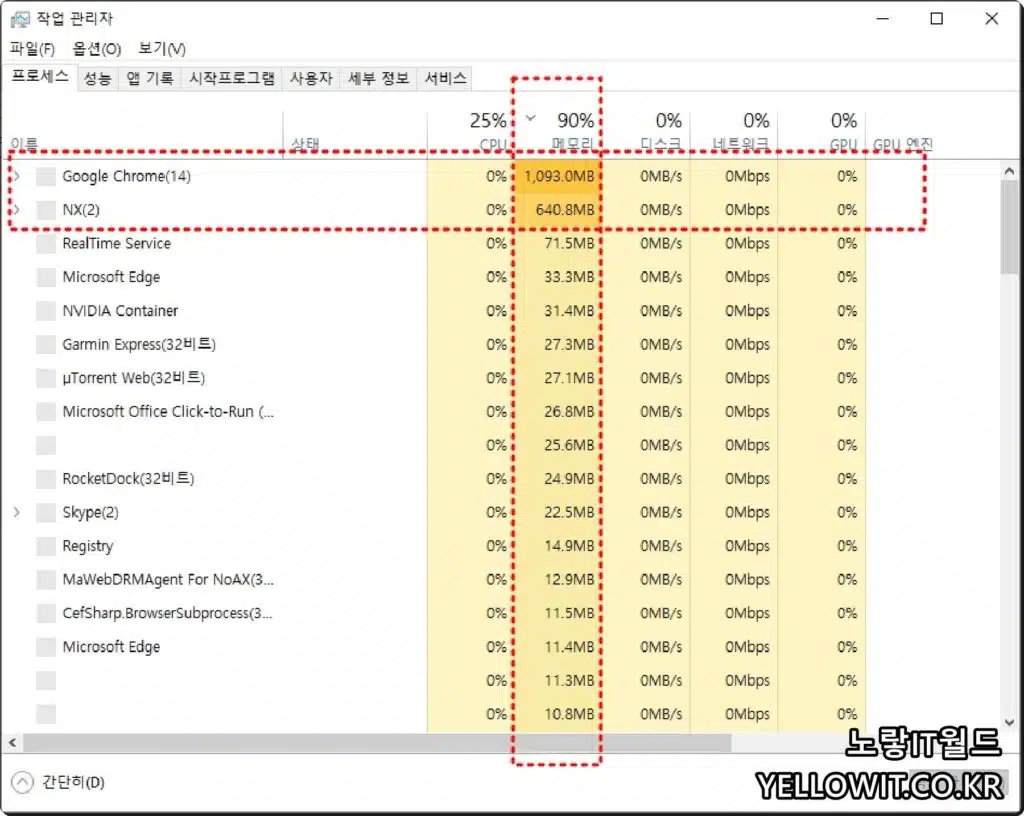
단축키 : Ctrl + Shift + Esc 눌러 작업관리자를 실행합니다.
그럼 현재 실행 중인 프로그램 중 CPU와 메모리, 디스크, 네트워크 인터넷 속도, GPU 그래픽카드 등 각각에 사용량이 프로그램별로 표시되며 이때 메모리 리소스가 높은 프로그램을 확인하고 해당 프로그램을 종료해줍니다.
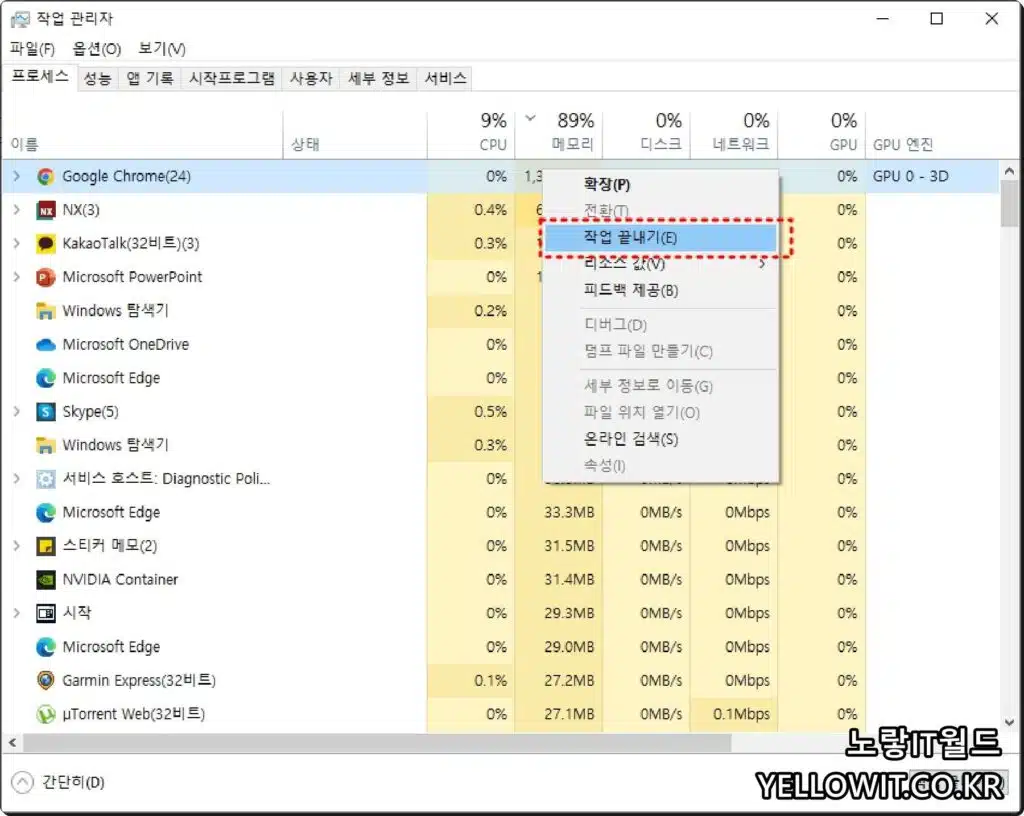
만약 인터넷 속도가 느리다면 네트워크 속도를 많이 차지하는 프로그램을 종료해줍니다.
고클린 컴퓨터 최적화 프로그램
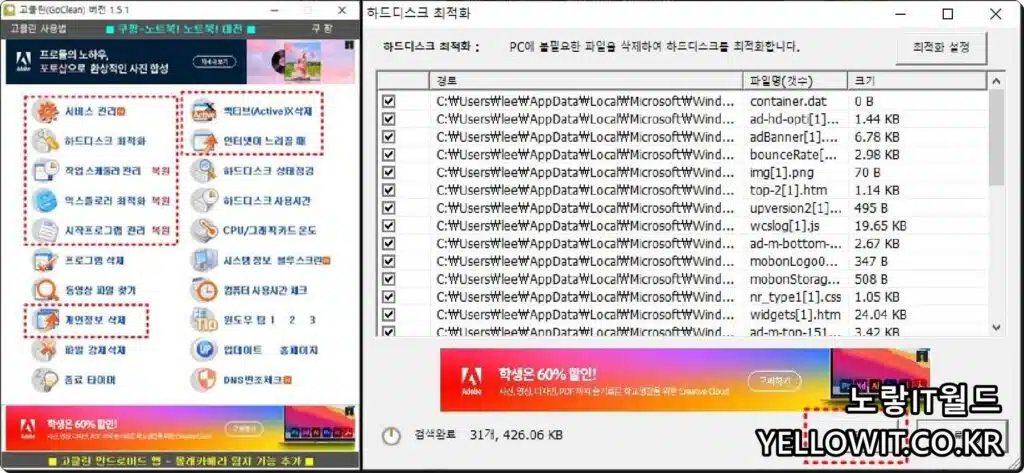
그 외에도 컴퓨터 최적화를 해주는 무료프로그램으로 고클린과 CCleaner 라는 프로그램을 사용해서 윈도우 시작프로그램부터 인터넷 캐시와 필요없는 파일등을 삭제해 윈도우 하드디스크 용량을 늘리고 리소스 메모리 부족현상을 해결해 컴퓨터 느려짐이나 버벅거림을 해결합니다.
하드디스크 최적화를 통해 필요없는 불필요한 레지스트리 파일등을 모두 삭제합니다.
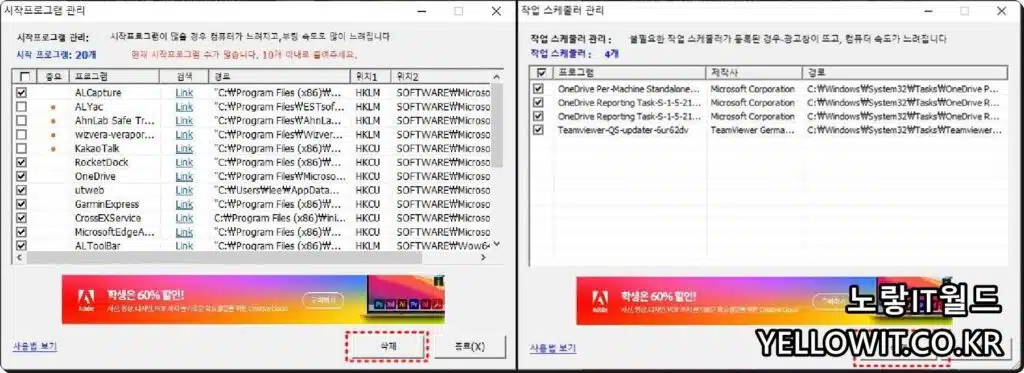
그 외에도 윈도우 부팅 시 자동으로 실행되는 프로그램은 컴퓨터 부팅 시 제거해서 부팅속도 뿐만 아니라 컴퓨터 리소스 메모리를 개선합니다.
그 외에 Adobe의 포토샵, 일러스트, 프리미어, 라이트룸, 에프터이펙트 등을 사용하면서 메모리가 부족하거나 스크래치 디스크 용량이 부족한 경우에는 디스크용량을 비워주고 캐시메모리를 제거해줍니다.
윈도우 시각효과 낮추기 – 메모리 부족 해결설정
컴퓨터 사양이 낮다면 윈도우에서 보여지는 시각효과로 화면보호기 및 배경화면, 배경무늬, 테마등을 삭제해서 리소스 사용량을 낮춰주는 방법도 있습니다.
디스플레이 정보에서 화면배색은 “윈도우즈 표준“으로 선택하고 그 외에 바탕화면을 웹설정을 비활성화합니다.
제어판의 사운드 항목에서 “사운드 구성표” 항목의 사운드 없음을 선택하느것으로 윈도우 가상메모리 부족을 해결합니다.
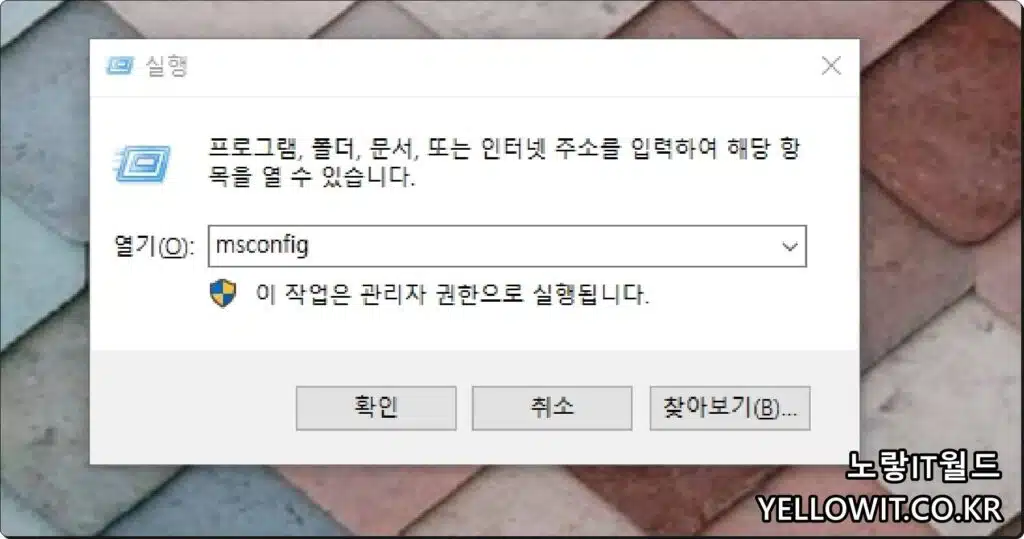
- 시작 -> 실행 -> msconfig 입력 후 확인
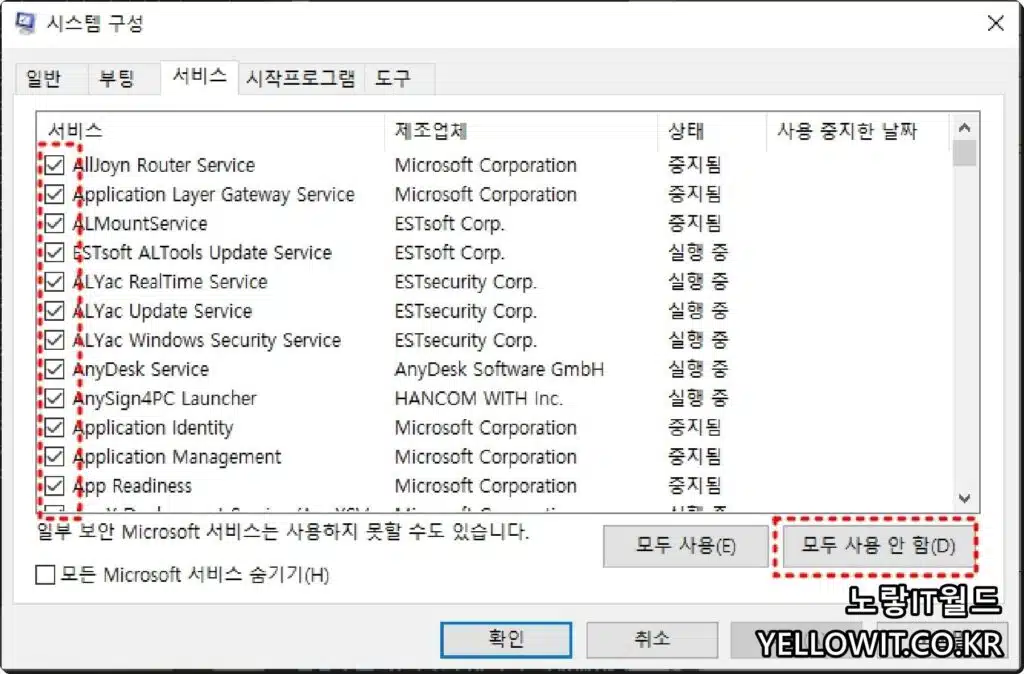
- 자주 사용하지 않는 서비스 탭을 삭제합니다.
- 시작프로그램에서 필요없는 프로그램은 모두 제거합니다.
시스템 유틸리티 리소스 제거
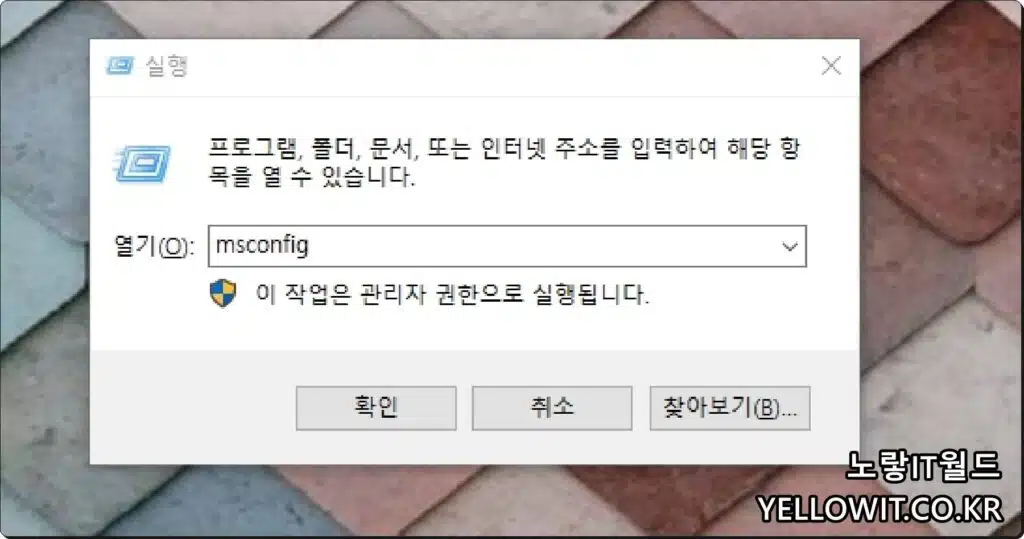
시작버튼 – 실행 을 클릭한후, msconfig 입력 후 엔터
위에 config.sys 탭을 선택한 후 device=C:\windows\biling.sys만 제외하고 체크해제합니다.
Autoexec.bat 탭을 선택 후 loadhign와 set path항목을 제외하고 모두 체크해제합니다.
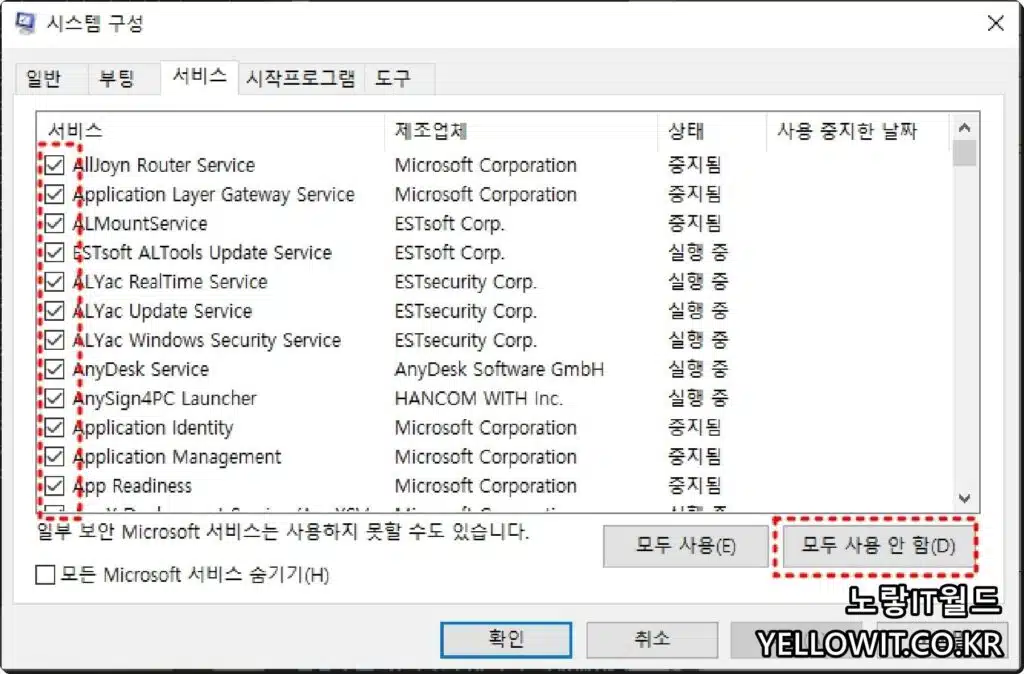
시작프로그램 탭을 선택한후 꼭 필요하고 많이 쓰이는것이 아니면 왠만해서 체크를 해제하며 윈도우 부팅 시 자동 시작프로그램이 많을수록 부팅속도도 느려지고 리소스에 굉장히 큰 영향을 미치기 때문입니다.
윈도우 화면 디스플레이 레지스트리 편집
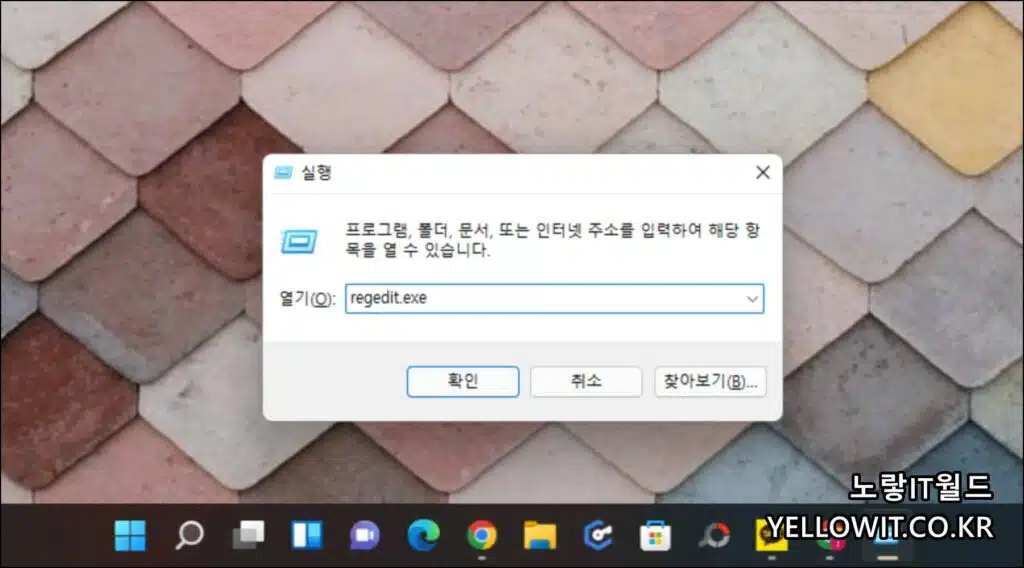
윈도우에서 레지스트리 편집기를 통해 윈도우에서 사용되는 메모리와 리소스를 많이 차지하는 시각효과를 제거합니다.
윈도우 키 + R을 눌러준 뒤 regedit 입력 후 확인을 눌러줍니다.
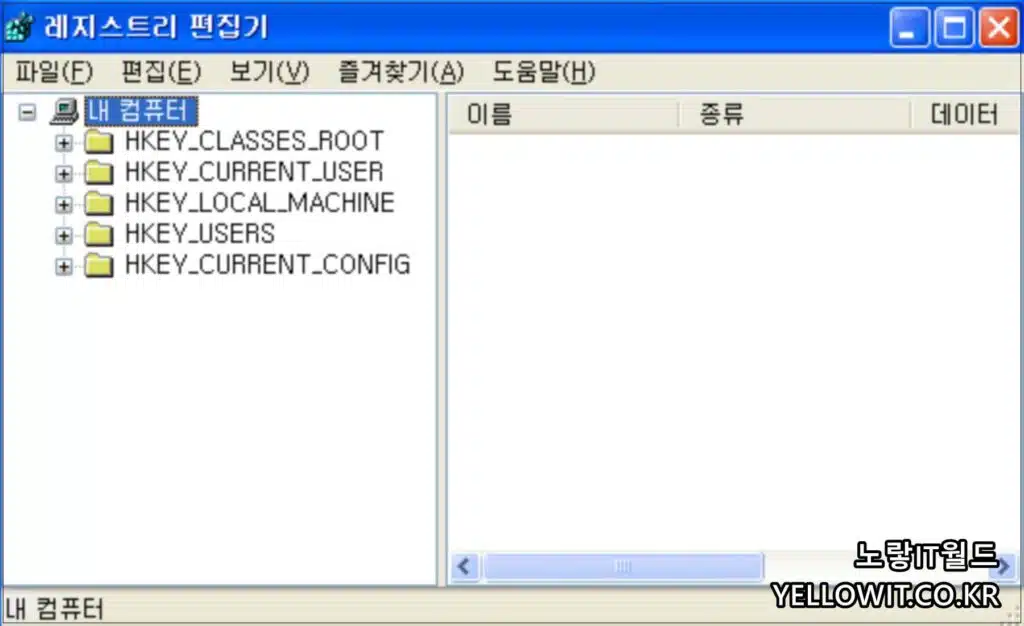
레지스트리 편집기가 실행되었다면 아래 설정을 통해 컴퓨터 리소스 부족 및 메모리 부족을 해결할 수 잇도록 필요없는 데이터를 모두 제거합니다.
화면 구성표 제거
화면색 구성표 삭제 해서 사용하지 않는 색구성표를 지울 수 있습니다.
색 구성표를 줄이는 작업으로 윈도우 화면구성표는 극히 일부분이기 때문에 많은 수의 색 구성표 를 놔둘 필요가 없다면 삭제가 가능합니다.
레지스트리 편집기의 왼쪽 선택에서 아래 경로로 이동합니다.
[HKEY_CURRENT_USER] -> [Control Panel]->[Appearance]->[Schemes]여기서 주로 사용하지 않는 색상인 가지색, 겨자색, 고대비 등의 색을 마우스를 이용하여 파일을 선택한 뒤 오른쪽 버튼으로 눌러 삭제합니다.
사운드 구성표 삭제
필요없는 사운드 구성표를 삭제 해 윈도우의 리소스 메모리를 제거합니다.
[HKEY_CURRENT_USER]->[AppEvents']->[Schemes]->[Names].여기서 보여지는 사운드 구성 폴더를 모두 삭제합니다.
마우스 구성표 삭제
마우스 포인터 구성표 삭제 를 위해서는 아래 경로로 레지스트리 편집기를 이동합니다.
[HKEY_CURRENT_USER]->[ControlPanel]->[Cursors]->[Schemes]그리고 사용하지 않는 값을 모두 삭제합니다.
키보드 설정값 삭제
한국 사용자라면 특히 영어와 한국어 외에는 사용할 일이 없기 때문에 키보드에서 이외의 키보드 설정값을 모두 제거합니다
[HKEY_LOCAL_MACHINE]->[System]->[CurrentControlSet]->[control]->[Keyboard Layouts]한국어와 미국 영어를 제외한 모든 키보드 설정값 폴더를 삭제하며 이때 한국어는 뒷 세자리가 412 영어는 뒷자리 409가 붙게 되는데 그 외 모든 키보드 설정값은 삭제하느것으로 윈도우 메모리 부족을 개선합니다.
윈도우 언어 설정값 삭제
키보드 언어와 마찬가지로 모든 언어 설정값을 삭제하며 이를 통해 인터넷을 통해 자주 방문하는 사이트의 언어를 제외하고는 모두 삭제할 수 있습니다.
[HKEY_LOCAL_MACHINE]->[System-> CurrentControlSet]->[Control]->[Nls]->[Locale]
[예: 영어(409)와 한국어(412)]
자신에게 필요한 언어 설정값을 제외하고 삭제합니다.
이상 컴퓨터를 사용하면서 리소스 부족 및 메모리 부족이 발생하는 경우 해결방법에 대해 알아보았습니다.

2 thoughts on “노트북 컴퓨터 시스템 리소스 메모리 부족 해결방법”